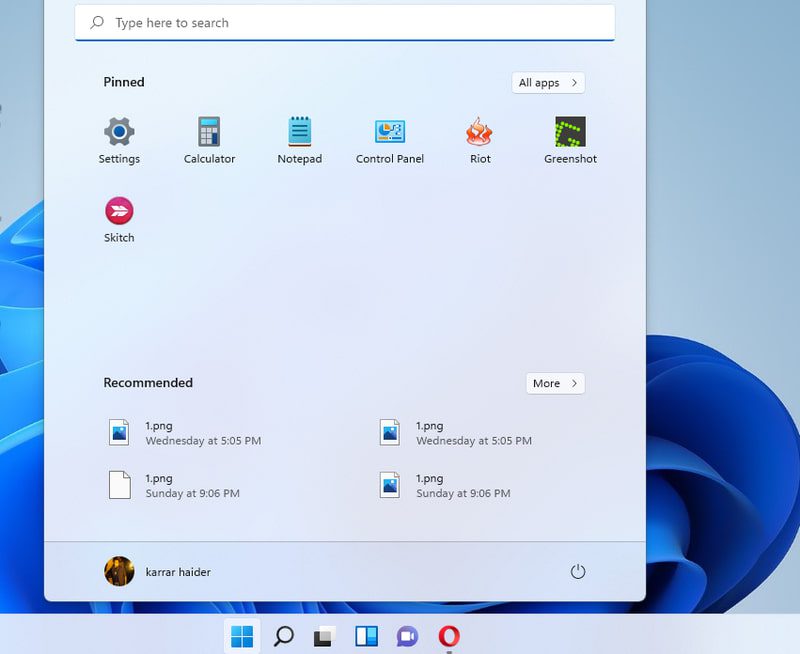
Nếu bạn không muốn thay đổi cấu hình, bạn có thể ở lại với PC hệ thống Windows 10 và không nâng cấp lên hệ thống Windows 11.
Tuy nhiên, cuối cùng bạn sẽ phải làm điều này (Hỗ trợ hệ thống Windows 10 kết thúc vào năm 2025), vậy tại sao không lên một con tàu hiện đại ngay bây giờ?
Thành thật mà nói, tôi sẽ không đổ lỗi cho bạn nếu bạn ngần ngại nâng cấp lên Windows 11. Rốt cuộc, có lẽ bạn đã dành 5-6 năm trên Windows 10 và bây giờ tất cả là bộ nhớ cơ bắp. Nhưng tôi tin rằng Windows 11 chắc chắn là tốt hơn mà Windows 10 theo nhiều cách khiến nó đáng để nâng cấp.
Tin tôi đi; Tôi là một trong số ít người có hệ thống suốt đời Windows 8/10 giữ cho máy tính chính của họ chạy Windows 7 và đã sử dụng hệ thống Windows 10 chỉ dành cho mục đích chuyên nghiệp. Tuy nhiên, khi anh xuất hiện Windows 11, tôi đã nâng cấp ngay lập tức và không bao giờ nhìn lại.
Vì vậy, những gì làm choWindows 11 tốt hơn nhiều Windows 10? Vâng, hôm nay tôi sẽ liệt kê một số cách mà Windows 11 tốt hơn Windows 10 khiến nó đáng để nâng cấp.
Lưu ý: Tôi đã nâng cấp lên hệ thống Windows 11 sử dụng chính thức ISO từ Microsoft. Nếu bạn định mua một chiếc máy tính với Windows 11, Trải nghiệm của bạn có thể thay đổi do các nhà sản xuất thêm phần mở rộng của riêng họ vào PC.
Thật đơn giản, ngay từ đầu
Sau khi cài đặt hệ thống Windows 11 điều đầu tiên khiến tôi ngạc nhiên thú vị là nó đưa tôi xuống màn hình nền mà không có cửa sổ bật lên hoặc cài đặt nào, đưa mọi thứ vào tay tôi. Trong hệ thống Windows 10, bạn phải xử lý rất nhiều cửa sổ bật lên để cho phép/chặn các tính năng, nhiều tính năng trong số đó hơi mờ ám. Và cuối cùng, cô Cortana đến phục vụ bạn gần như bằng vũ lực.
Trong hệ thống Windows 11, bạn sẽ không tìm thấy bất kỳ nhân vật tương lai nào. Sau khi cài đặt, bạn chỉ cần xem qua một số tính năng bảo mật, kiểm tra và đăng nhập vào tài khoản Microsoft của mình và bạn đã sẵn sàng sử dụng máy tính của mình.
Tất nhiên, điều đó không có nghĩa là nó hoàn hảo theo mặc định. Bạn vẫn nên mạo hiểm vào cài đặt và điều chỉnh chúng theo ý muốn.
Windows 11 nói chung cũng là tối thiểu về mọi mặt. Các cài đặt nhỏ gọn, Cortana bị tắt theo mặc định và thậm chí menu bắt đầu cũng bị giới hạn để tập trung vào những gì quan trọng (sẽ nói thêm về điều đó sau). Nếu bạn coi trọng những điều đơn giản như cách thức hoạt động của hệ thống Windows 7bạn sẽ thực sự thích hệ thống Windows 11.
Menu Bắt đầu và thanh tác vụ mới
Điều đầu tiên bạn nhận thấy về hệ thống Windows 11, có một thanh tác vụ và menu bắt đầu hoàn toàn mới. Tất cả các biểu tượng được chuyển đến giữa thanh tác vụ, bao gồm cả nút menu Bắt đầu. Có một số biểu tượng mặc định mới, Cortana đã biến mất và các nút internet và âm thanh được kết hợp thành một cửa sổ bật lên với một số tùy chọn khác.
Không còn ô menu Bắt đầu nữa và menu Bắt đầu chỉ hiển thị các mục và đề xuất được ghim dựa trên hoạt động gần đây của bạn. Bạn vẫn có thể xem tất cả các ứng dụng, nhưng bạn sẽ phải nhấp vào nút chuyên dụng.
Bây giờ câu hỏi vẫn còn, những thay đổi có tốt hơn phiên bản trước hay không? Câu trả lời ngắn gọn là “không thành vấn đề”. Ngay cả khi bạn không thích những thay đổi, thanh tác vụ có khả năng tùy biến cao, vì vậy bạn gần như có thể chuyển sang thanh tác vụ kiểu hệ thống Windows 10 bằng cách thực hiện các thay đổi thích hợp (điều này có thể yêu cầu hack sổ đăng ký).
Bạn có thể di chuyển các biểu tượng sang bên trái, khôi phục Cortana, xóa/thêm biểu tượng và thay đổi hành vi của thanh tác vụ trong cài đặt. Mặc dù bạn không thể thay đổi nhiều trong menu Bắt đầu, nhưng các lựa chọn thay thế Menu Bắt đầu của bên thứ ba có thể trợ giúp tại đây.
Nếu bạn đang hỏi tôi về trải nghiệm của tôi với những thay đổi mới, thì tôi đã hoàn toàn chấp nhận Menu Bắt đầu và Thanh tác vụ mới và chưa thực hiện bất kỳ thay đổi nào. Tôi thấy hiệu quả hơn khi đặt menu Bắt đầu và các biểu tượng ở giữa vì tôi có xu hướng tập trung vào giữa màn hình khi làm việc. Các biểu tượng gần con trỏ chuột nhất của tôi và tôi thực sự đánh giá cao menu Bắt đầu chỉ tập trung vào những gì quan trọng.
Quản lý tốt hơn các quy trình nền
Trong Windows 7 trò chơi yêu thích của tôi chạy tốt ở tốc độ 60 khung hình/giây nhưng trong Windows 10 giảm xuống 35-38 khung hình / giây. Và khi tôi thử trò chơi trong Windows 11, lại cho 60 khung hình/giây (tất cả được thử nghiệm trên cùng một máy thử nghiệm). Sự khác biệt lớn giữa các phiên bản này của hệ thống Windows phụ thuộc vào số lượng quy trình nền chạy và cách chúng được xử lý.
Windows 10 có nhiều ứng dụng bổ sung đang chạy trong nền, bao gồm các ứng dụng như OneDrive và Skype làm việc theo mặc định. Trong hệ thống Windows 11 có ít ứng dụng/quy trình nền chạy theo mặc định hơn và thuật toán phân bổ Tài nguyên để ưu tiên các ứng dụng nền trước đã được cập nhật.
Nếu máy tính của bạn có ít RAM và sức mạnh CPU, hệ thống Windows 11 chắc chắn sẽ mang lại cho bạn hiệu suất tốt hơn vì nó tập trung vào các ứng dụng nền trước và có ít quy trình nền hơn, tiêu tốn tài nguyên hạn chế.
Hiệu suất chơi game tốt hơn
Hệ thống dành cho game thủ cuồng nhiệt Windows 11 bao gồm các công cụ để tận dụng tối đa phần cứng tiên tiến của bạn. Nó hỗ trợ DirectX 12 Ultimate cung cấp đồ họa và tốc độ khung hình tốt hơn trong các trò chơi được hỗ trợ. Nhiều tựa trò chơi mới có cài đặt đồ họa chuyên dụng sử dụng DirectX 12 Ultimate để có hiệu suất và đồ họa tốt hơn.
DirectStorage là một tính năng thú vị khác giúp giảm tải CPU PC của bạn để giải nén trực tiếp dữ liệu bên trong GPU. Điều này cung cấp thời gian tải gần như tức thời và tốc độ khung hình cao hơn. Tuy nhiên, bạn sẽ cần một ổ SSD NVMe để tính năng này hoạt động và trò chơi phải hỗ trợ DirectStorage.
Ngoài ra còn có nhiều tính năng khác giúp nâng cao trải nghiệm chơi game như Auto HDR cho những người sử dụng màn hình HDR và ứng dụng Xbox tích hợp, v.v.
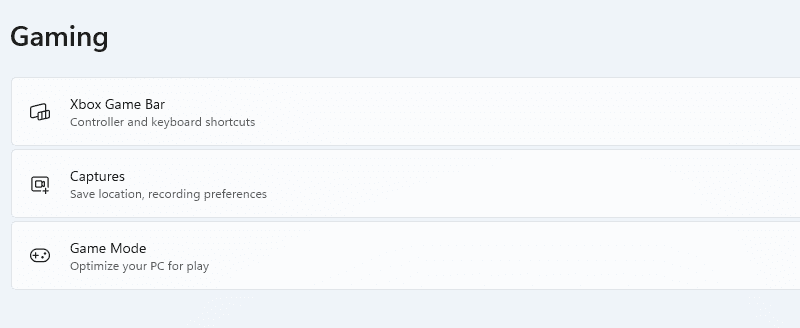
Nếu bạn muốn các tiêu chuẩn chơi game mới nhất và tốt nhất, đây chính là nó Windows 11. là điều cần thiết.
Sử dụng các ứng dụng Android trên hệ thống của bạn Windows 11
Khả năng chạy các ứng dụng Android trên hệ thống Windows 11 là một trong những tính năng quan trọng nhất khi hệ thống Windows 11 được ra mắt lần đầu tiên. Tuy nhiên, tính năng này đã bị trì hoãn và Microsoft cho biết nó sẽ ra mắt vào đầu năm 2022. May mắn thay, dường như có một bản cập nhật hệ thống khác Windows 11 sẽ chính thức hỗ trợ ứng dụng Android cho hệ thống Windows 11.
Microsoft đã làm việc với Amazon Appstore và intel để cho phép sử dụng ứng dụng Android gốc trên hệ thống Windows 11. Bạn sẽ sớm có thể cài đặt nhiều ứng dụng Android yêu thích của mình trực tiếp từ Microsoft Store và chạy chúng trực tiếp trên Hệ thống con Android trên hệ thống của bạn Windows 11.
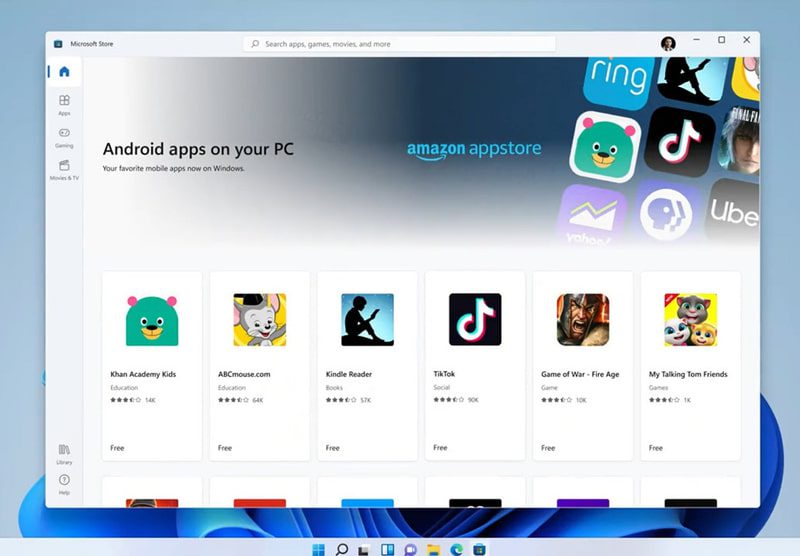
Nếu bạn dựa vào một số ứng dụng Android, hệ thống Windows 11 sẽ giúp công việc của bạn dễ dàng hơn nhiều bằng cách cho phép bạn sử dụng chúng trên máy tính để bàn mà không cần chạm vào điện thoại. Cho đến nay, không có thông tin về việc hệ thống Windows 10 sẽ nhận được hỗ trợ như vậy hay không.
Có một nút tiện ích trên thanh tác vụ chứa nhiều tiện ích hữu ích hiển thị thông tin mới nhất được cá nhân hóa cho bạn. Bạn có thể nhận tin tức mới nhất về cổ phiếu, thời tiết, thể thao, thể thao điện tử, giải trí, ảnh, v.v.
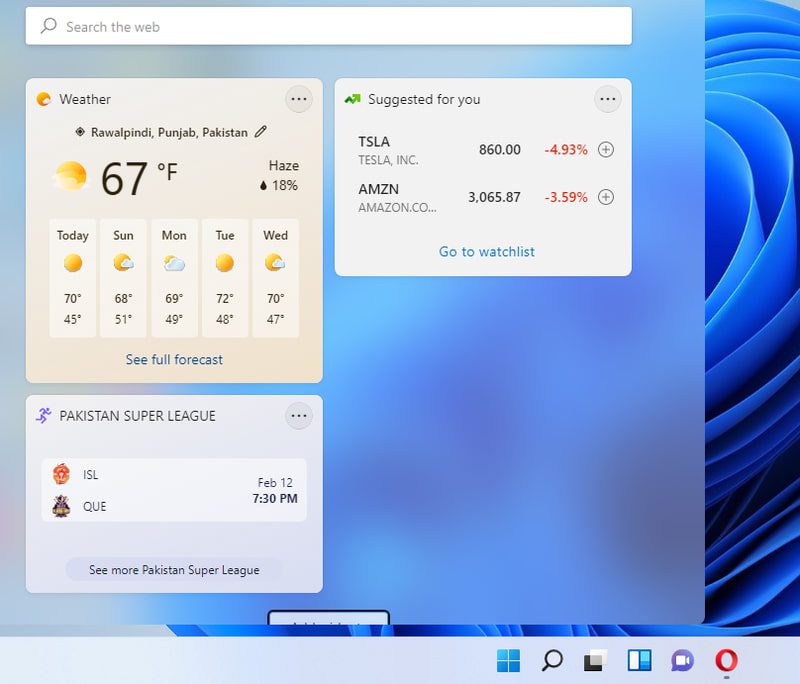
Hầu hết các widget đều có nút xem thêm để mở một bản cập nhật cụ thể trong tab trình duyệt để biết thông tin đầy đủ. Bạn có thể nhấp vào nút Thêm tiện ích để liệt kê tất cả các tiện ích và thêm chúng. Bên dưới các tiện ích là một danh sách dài các bài đăng cung cấp các bản cập nhật tin tức mới nhất.
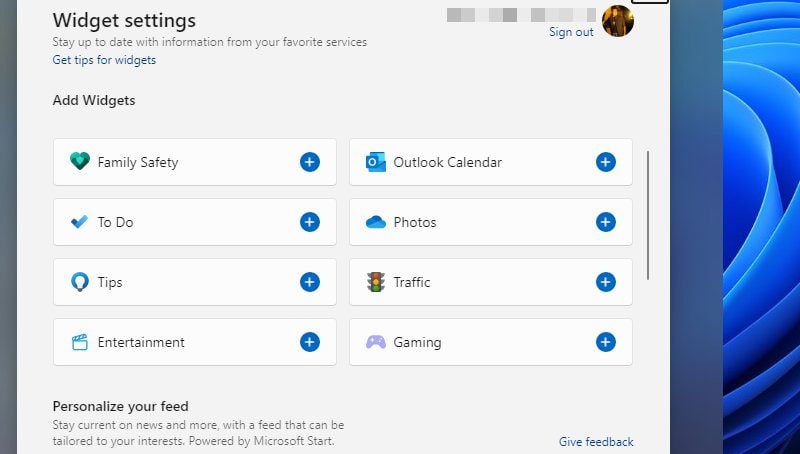
Một số tính năng này cũng có thể được truy cập trong hệ thống Windows 10, sử dụng tiêu đề Cortana và menu Bắt đầu, nhưng các tiện ích chuyên dụng tốt hơn nhiều và cung cấp nhiều công cụ hơn.
Bố cục Snap giúp thực hiện đa nhiệm dễ dàng
Hệ thống Windows 11 đi kèm với tính năng bố cục chụp nhanh mới cho phép bạn gắn nhiều ứng dụng vào các bố cục lưới có kích thước khác nhau trên màn hình. Thay vì chỉ sử dụng tính năng kéo và thả có sẵn trong hệ thống của bạn Windows 10, bố cục snap sử dụng cửa sổ bật lên trực quan để chọn loại bố cục chính xác mà bạn muốn.
Để sử dụng tính năng này, hãy di chuột qua nút phóng to của ứng dụng hoặc nhấn nút Windows + Z khi mở ứng dụng. Thao tác này sẽ mở một cửa sổ bật lên nhỏ bao gồm các kích thước lưới khác nhau tùy thuộc vào kích thước màn hình của bạn. bạn có thể chọn từ 2 xuống 6 bố trí lưới.
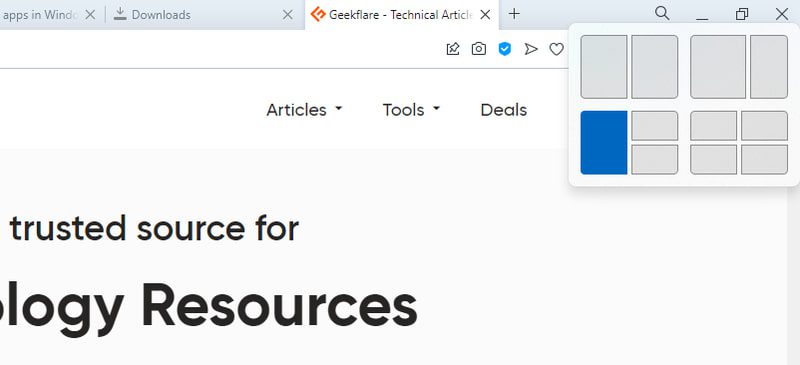
Khi bạn chọn một lưới, ứng dụng sẽ đính vào vùng đó của màn hình và cho phép bạn đính các ứng dụng đang mở khác vào các lưới khác.
Nếu bạn thường xuyên chụp nhiều cửa sổ để hiển thị chúng cạnh nhau, Layout Snap chắc chắn tốt hơn System Snap Assist Windows 10.
Máy tính xách tay và máy tính để bàn mới nhất hỗ trợ hệ thống Windows 11
Là hệ điều hành mới nhất của Microsoft, Windows 11 được các nhà sản xuất ưu tiên làm hệ điều hành cho các thiết bị mới nhất. Nếu bạn từng có ý định mua một chiếc máy tính mới, bạn phải sử dụng hệ thống Windows 11. Chuyển đổi sang hệ thống Windows 10 là không thể và mua riêng hệ thống Windows 10 với một máy tính mới đơn giản là không khả thi (hoặc hợp lý).

Do đó, bạn cài đặt hệ điều hành mới nhất càng sớm thì càng dễ dàng có được một máy tính mới với công nghệ mới nhất. Ngay cả hầu hết các máy tính xách tay mới hơn từ hầu hết các nhà sản xuất nổi tiếng đều chạy trên hệ thống Windows 11.
Máy tính xách tay chạy tốt nhất Windows 11
Gian hàng HP x360
Một chiếc máy tính xách tay đa năng tuyệt vời, nhỏ gọn và mạnh mẽ với bộ xử lý Core i5 thế hệ thứ 11 và SSD 256 GB GB.
SAMSUNG Galaxy Sách chuyên nghiệp 360
Nếu bạn muốn một tùy chọn mạnh hơn một chút thì với 15,6-màn hình AMOLED inch và bộ xử lý Core i7 thế hệ thứ 11, Galaxy Book Pro 360 sẽ đáp ứng mọi nhu cầu của bạn.
Acer Aspire Vero AV15-51-75QQ
Nếu bạn muốn một chiếc máy tính xách tay giá rẻ nhưng mạnh mẽ, thì đây là chiếc máy tính xách tay. Nhờ bộ xử lý Core i7 thế hệ thứ 11, 512 GB SSD NVMe và 16 GB Bộ nhớ RAM DDR4, chiếc laptop này tận dụng hết khả năng của hệ thống Windows 11.
Máy tính xách tay hàng đầu HP 17,3″
Một chiếc máy tính xách tay giá rẻ khác chắc chắn sẽ làm hài lòng những người thích máy tính xách tay màn hình lớn hơn. Máy tính xách tay này không chỉ 17,3-inch màn hình FHD, nhưng cũng chạy trên bộ xử lý Intel Core i5-1135G7 thế hệ thứ 11 với ổ SSD 512 GB mạnh mẽ GB và 16 GB kỉ niệm.
Tất cả các máy tính xách tay và PC mới hơn được đề cập ở trên đều đi kèm với hệ thống Windows 11. Thậm chí nhiều máy tính cũ vẫn chạy Windows 10 đủ điều kiện nâng cấp lên hệ thống Windows 11, được bán trong hệ thống theo mặc định Windows 11.
Kết thúc suy nghĩ 👨💻
Cá nhân tôi rất hài lòng với sự đơn giản và hiệu quả của hệ thống Windows 11 so với Windows 10. Và nó cũng rất ổn định cho một hệ điều hành mới; Cho đến nay tôi đã không tìm thấy bất kỳ lỗi. Nếu bạn vẫn còn do dự, tôi khuyên bạn nên khởi động hệ thống trước Windows 11 trong Hộp ảo để kiểm tra an toàn và sau đó cập nhật nếu bạn hài lòng.
